Групе у основи могу имати следеће две врсте:
- Примарна група
- Секундарна група
Овде треба напоменути да корисник може бити део једне и само једне примарне групе, док може бити део више секундарних група. Стога ћемо вам у овом чланку објаснити методе помоћу којих можете додати корисника у групу или групе у Дебиану 10.
Методе додавања корисника у групу у Дебиану 10:
Да бисте додали корисника у групу или групе у Дебиан 10, можете користити било који од два метода која су разматрана у наставку:
Метод # 1:
Овим методом ћемо вам објаснити како можете истовремено додати корисника у једну групу. Да бисте то урадили, мораћете да извршите следеће кораке:
1. Кликните картицу Активности која се налази на вашој радној површини, као што је истакнуто на слици приказаној доле:

2. Чим то учините, на екрану ће се појавити трака за претрагу. Утипкајте терминал у ту траку за претрагу и кликните резултат претраживања да бисте покренули терминал у Дебиану 10 како је истакнуто на сљедећој слици:
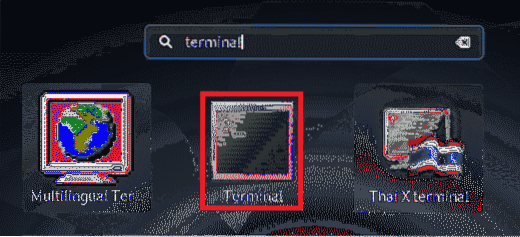
3. То ће покренути прозор терминала, који је приказан на доњој слици:

4. Сада откуцајте следећу команду у свом терминалу, а затим притисните тастер Ентер:
судо усермод -а -Г Име групе Име корисникаОвде замените ГроупНаме именом групе којој желите да додате корисника, а УсерНаме именом корисника којег желите да додате у групу. У овом примеру сам желео да додам корисника КБуздар до судо група. Стога сам ГроупНаме заменио судо, а УсерНаме КБуздар. Чим се ова команда успешно изврши, наведени корисник ће бити додат у наведену групу. Ова наредба је приказана и на следећој слици

Метод # 2:
Овим методом ћемо вам објаснити како можете да додате корисника у више група истовремено. Да бисте то урадили, мораћете да извршите следеће кораке:
Покрените терминал на исти начин као што је описано у горњој методи. Сада откуцајте следећу команду у свом терминалу, а затим притисните тастер Ентер:
судо усермод -а -Г ГроупНаме, ГроупНаме УсерНамеОвде можете додати колико год желите група, раздвојених зарезом, као што је приказано горе. Имена група (група) замените именима свих група у које желите да додате свог корисника и Корисничко име именом корисника који желите да додате у наведене групе. У овом примеру сам желео да додам корисника КБуздар до судо и доцкер групе. Због тога сам ГроупНаме [с] заменио са судо и доцкер, а УсерНаме са КБуздар. Чим се ова команда успешно изврши, наведени корисник ће се додати наведеним групама. Ова наредба је такође приказана на доњој слици:

Закључак:
Пратећи две методе описане у овом чланку, можете прикладно додати корисника у групу или чак у више група одједном. На тај начин нећете морати да доделите сваком кориснику исте привилегије одвојено; него ће им се аутоматски доделити када постану део одређене групе. Ово не само да ће вам уштедети драгоцено време, већ ће повећати и продуктивност.
 Phenquestions
Phenquestions


